သင်၏ fortnite အသုံးစရိတ်
အသုံးစရိတ်များ: ပြည့်စုံသောလမ်းညွှန်
Fortnite သည်အခမဲ့ဖြစ်သည်။ သို့သော်၎င်း၏သွေးအရေခွံသည်မမျှော်လင့်သော V-Buck အသုံးစရိတ်များကိုဖြစ်ပေါ်စေသည်။ ဤလမ်းညွှန်သည်သင်၏ Fortnite
အသုံးစရိတ်များကိုစောင့်ကြည့်လေ့လာရန်နည်းလမ်းနှစ်ခုကိုဖော်ပြထားသည်။
method 1: သင်၏ Epic Games Store အကောင့်ကိုစစ်ဆေးခြင်း
V-Buck 0 ယ်ယူမှုများအားလုံးသည်ပလက်ဖောင်းသို့မဟုတ်ငွေပေးချေမှုနည်းလမ်းမည်သို့ပင်ရှိပါစေသင်၏ Epic Games Store အကောင့်တွင်မှတ်တမ်းတင်ထားသည်။ ဤအဆင့်များကိုလိုက်နာပါ။
-
EPIC GIMS စတိုးဆိုင်ဝက်ဘ်ဆိုက်ကိုဝင်ရောက်ပြီးဝင်ပါ။ -
သင်၏ Username ကိုညာဘက်အပေါ်ညာဘက်ထောင့်ရှိသင်၏ username ကိုနှိပ်ပါ။ ထို့နောက် "အကောင့်" ကို "အရောင်းအ 0 ယ်" ဟုရွေးပါ။ -
- "0 ယ်ယူခြင်း" tab တွင်သင်၏အရောင်းအ 0 ယ်မှတ်တမ်းကိုကြည့်ပါ။ "Show More" ကိုနှိပ်ပါ။
- "5000 V-bucks" (သို့မဟုတ်အလားတူ) အမည်များကိုတံဆိပ်ကပ်ထားသောစာရင်းများကိုခွဲခြားသတ်မှတ်ရန် V-Bucks နှင့်ငွေကြေးပမာဏနှစ်ခုလုံးကိုသတိပြုမိသည်။
သင်၏စုစုပေါင်း V-Buck နှင့်ငွေကြေးအသုံးစရိတ်များကိုဆုံးဖြတ်ရန် V-Bucks နှင့်ငွေကြေးတန်ဖိုးများကိုသီးခြားစီအသုံးပြုခြင်းကိုပေါင်းထည့်သည်။
အရေးကြီးသောထည့်သွင်းစဉ်းစားချက်များ:
-
- အခမဲ့ Epic Games Store ဂိမ်းများသည်သင်၏ငွေပေးငွေယူသမိုင်းတွင်ပေါ်လာလိမ့်မည်။ ဤရွေ့ကားအတိတ် scroll ။
ရွေးနုတ်သော V-Buck ကဒ်များသည်ဒေါ်လာပမာဏကိုမပြနိုင်ပါ။
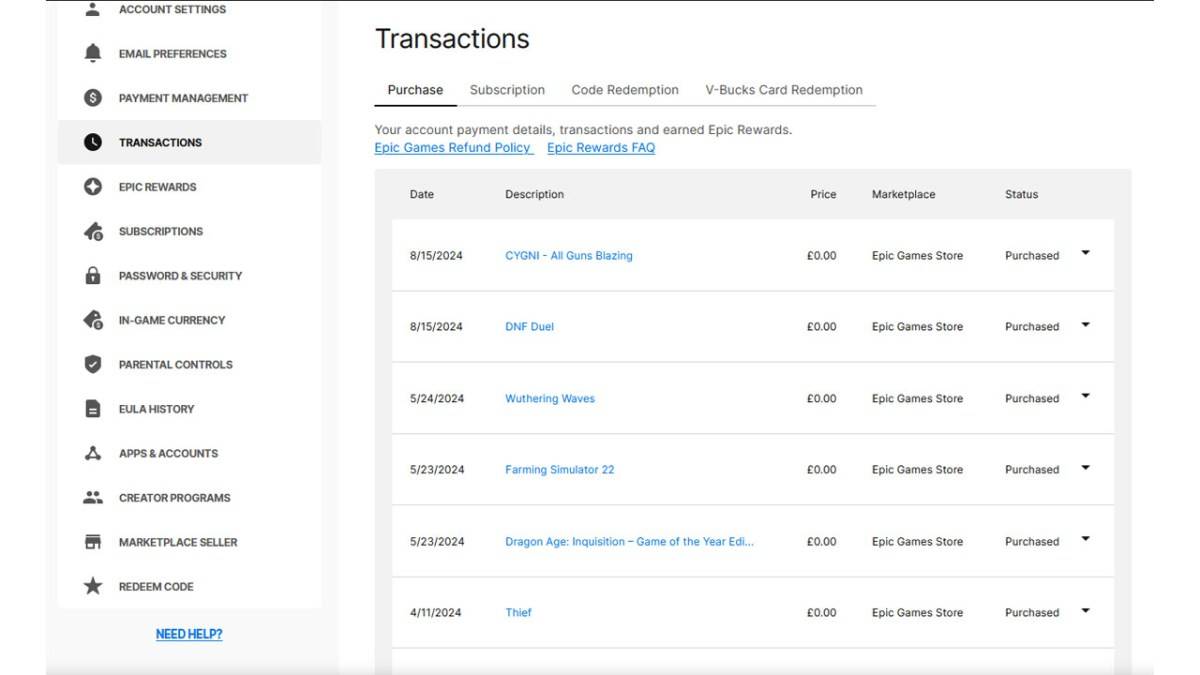
method 2: fortnite.ggg
<🎜gring
Dot Esports မှမှတ်ချက်ချသည်နှင့် Fortnite.gggggg သည် Manual Tracking option ကိုကမ်းလှမ်းသည်။ -
- Fortnite.ggg. 0 င်ရောက်ပြီးမှတ်တမ်းတင်ပါ (သို့မဟုတ်အကောင့်တစ်ခုဖွင့်ပါ) ။
- "ငါ့အလှည့်ကို" သွားပါ။
- 0 ယ်ထားသော 0 ယ်ယူထားသောခုံတန်းရှည်နှင့်အလှကုန်ပစ္စည်းများကိုရွေးချယ်ပြီး "Locker" ကိုနှိပ်ခြင်းဖြင့်ဝယ်ယူပါ။ သငျသညျပစ္စည်းများကိုရှာဖွေနိုင်ပါတယ်။
သင်၏ Locker သည်သင်၏ဝယ်ယူထားသောအလှကုန်များ၏စုစုပေါင်း V-buck တန်ဖိုးကိုပြလိမ့်မည်။ အနီးစပ်ဆုံးငွေကြေးနှင့်ညီမျှသော Dollar converter သို့ V-BIR ကိုသုံးပါ။
မည်သည့်နည်းကိုမဆိုအလိုအလျောက်အလိုအလျောက်ဖြစ်သော်လည်းသင်၏
Fortnite
အသုံးစရိတ်များကိုခြေရာခံရန်ထိရောက်သောနည်းလမ်းများပေးသည်။
fortnite <🎜> Meta Quest 2 နှင့် 3 <🎜> အပါအ 0 င်ပလက်ဖောင်းများအကြားရနိုင်သည်

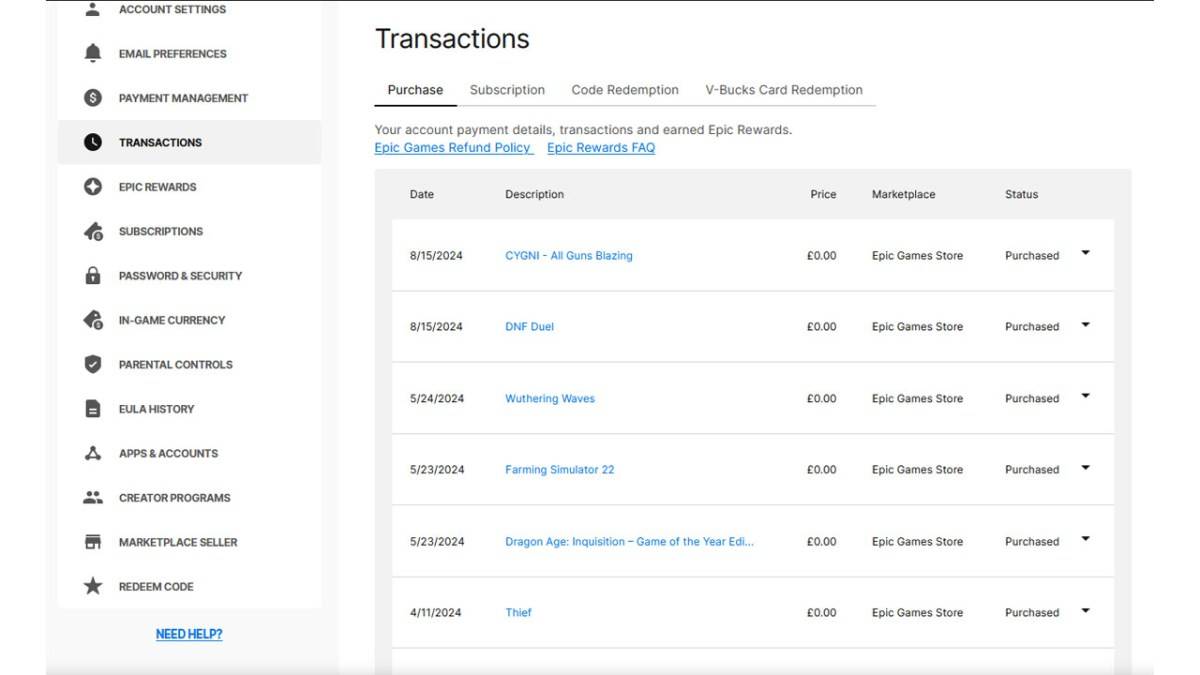
 နောက်ဆုံးရဆောင်းပါးများ
နောက်ဆုံးရဆောင်းပါးများ 










